O que é
O App treino do aluno possui indicadores que mostram detalhadamente o seu progresso. Isso pode ser feito através do dashboard “Indicadores“, onde ele pode ver e atualizar vários aspectos do seu progresso separadamente, além de outros recursos.
Neste conhecimento ensino como acessar.
Como fazer
1. No aplicativo, o cliente precisa usar suas credenciais escolhidas para acessar;
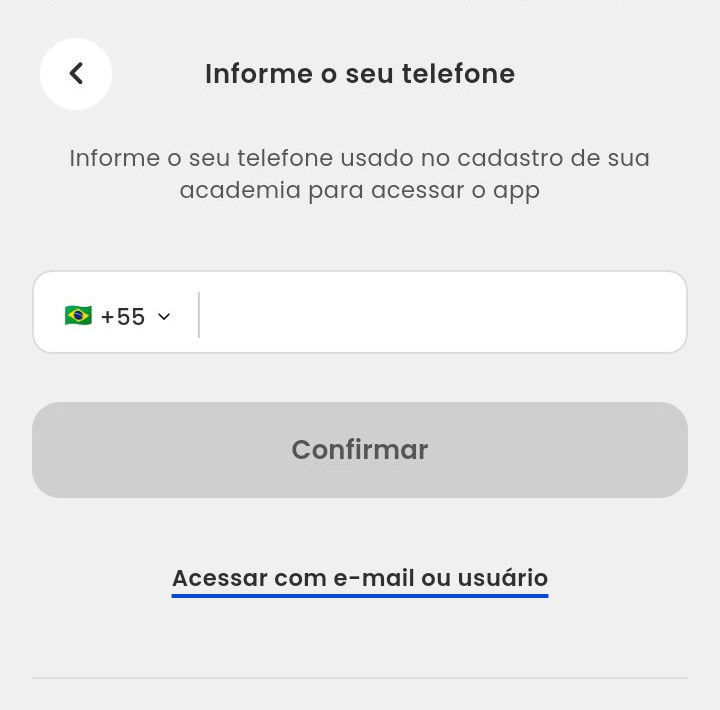
2. Para acessar os “Indicadores” ele pode clicar na foto de perfil, ou pode clicar no botão “Indicadores” na tela inicial;
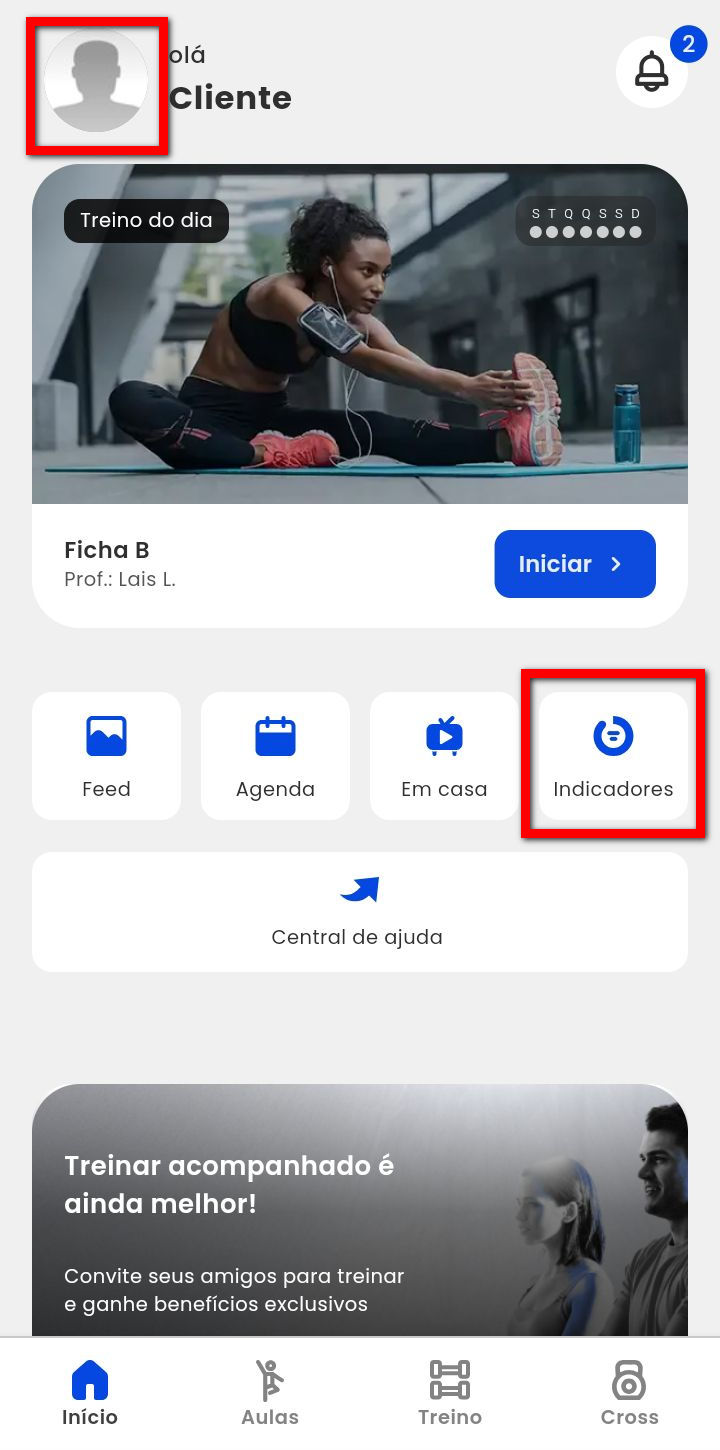
3. Serão apresentados todos os indicadores.
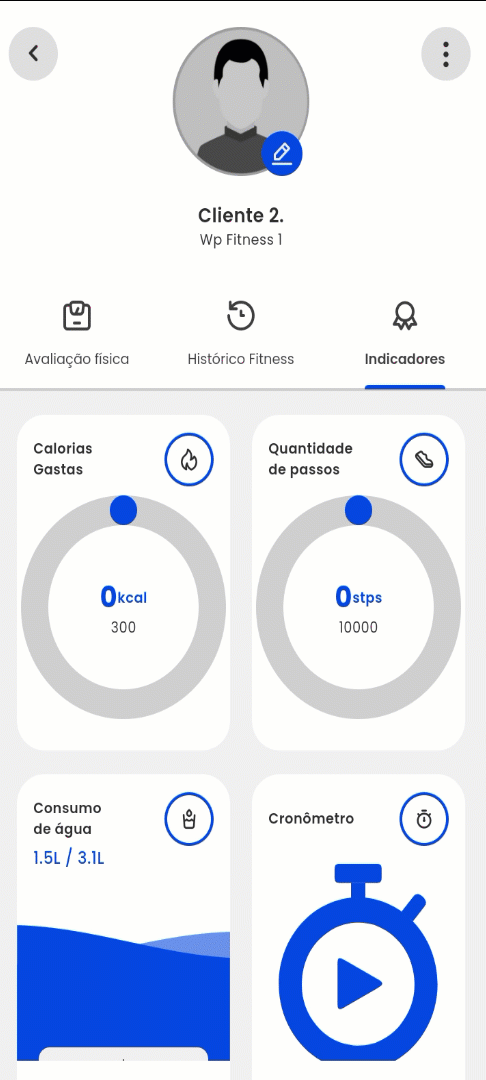
Calorias gastas
Neste indicador, o cliente poderá visualizar a quantidade de calorias que já gastou até o momento.
Observação: a fórmula utilizada para calcular essa quantidade é: o total de passos registrados no aplicativo de saúde do dispositivo do cliente multiplicado por 0,03.
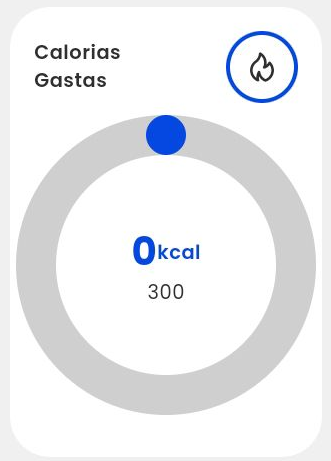
Quantidade de passos
Neste indicador consegue visualizar a quantidade de passos registradas pelo aplicativo de saúde do celular do cliente.
Observação: caso o aluno não tenha o aplicativo de saúde habilitado, as informações nos indicadores “Quantidade de passos” e “Calorias gastas” não serão apresentadas.
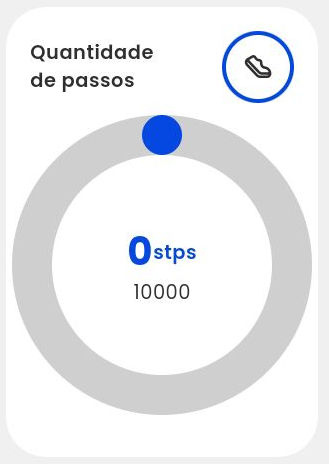
Consumo de água
Neste indicador, o cliente pode facilmente monitorar o seu consumo diário de água ao mesmo tempo em que define o seu objetivo de consumo diário, permitindo-lhe registrar e acompanhar o seu progresso eficientemente.
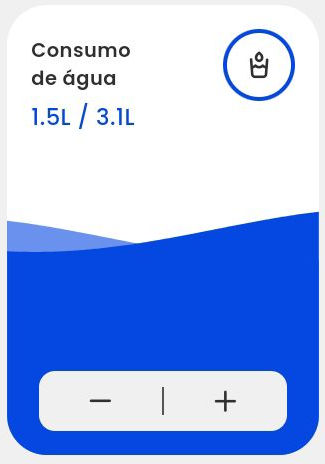
1. Para editar clique sobre o indicador;
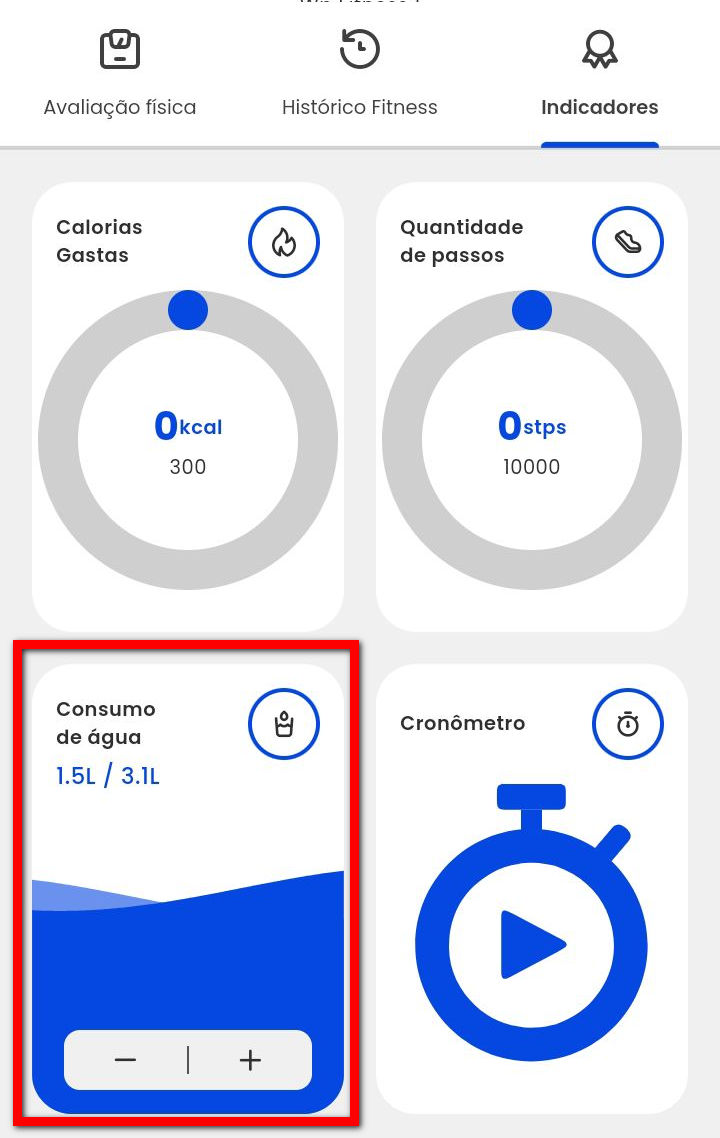
2. Na tela, o aluno pode configurar o “Peso” atual, o “Tamanho do Copo” em ml e a “Meta Diária” de consumo, além de habilitar um lembrete correspondente a esse indicador. Por fim clicar em “Confirmar“.
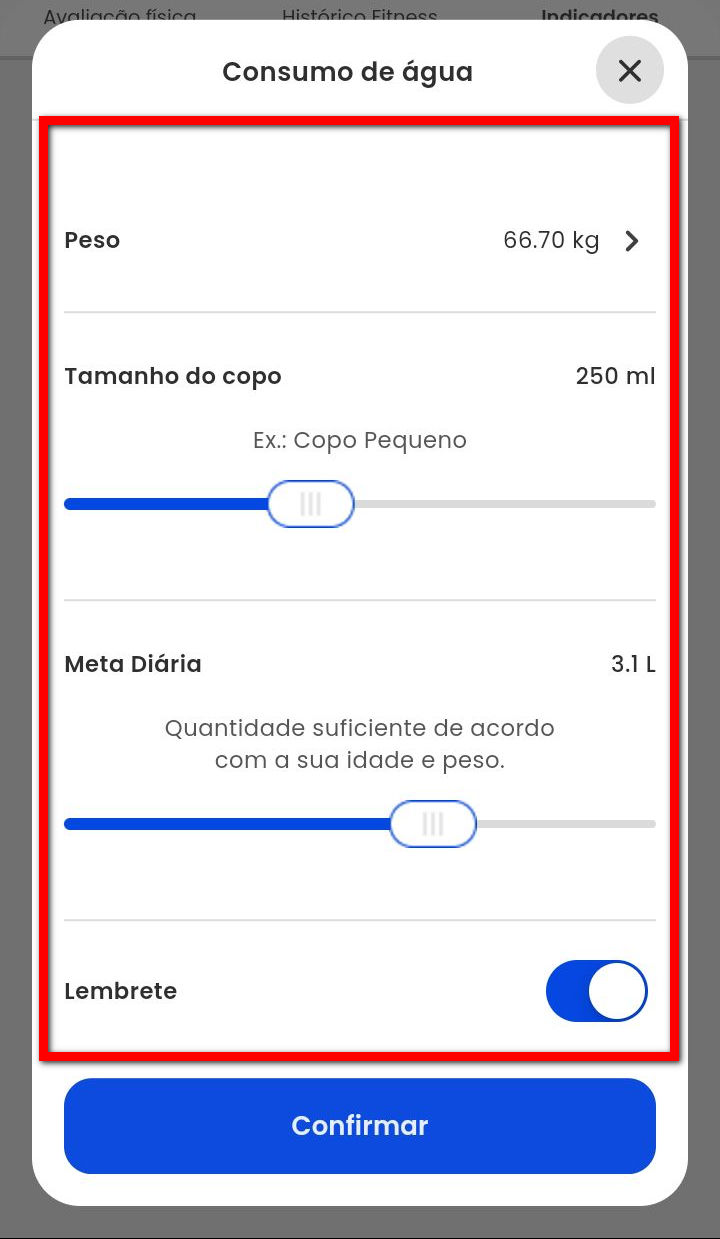
- Peso: nesta opção o cliente informa seu peso atual em quilogramas;
- Tamanho do copo: nesta opção o cliente pode definir a quantidade de consumo por dosagem, conforme o recipiente utilizado para beber água, seja copo pequeno, médio ou grande, tudo medido em mls (mililitros);
- Meta Diária: nesta opção o cliente pode definir em litros o seu objetivo de consumo por dia de água. Onde ao definir a métrica será apresentado a mensagem se a quantidade de consumo estabelecida na meta é suficiente ou insuficiente conforme a idade e o peso do cliente;
- Lembrete: nesta opção o cliente pode optar por habilitar a notificação do aplicativo, lembrando-o de consumir água regularmente.
Cronômetro
Neste indicador, os clientes têm à disposição as funcionalidades de “Cronômetro“, “Emom” e “Tabata” para medir e executar suas atividades físicas.
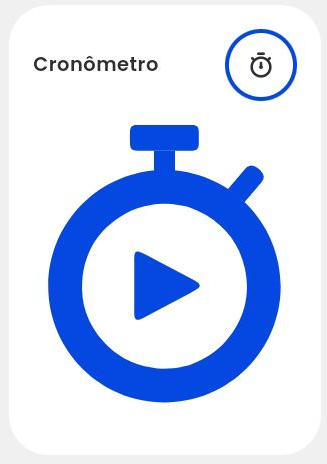
1. Na tela o cliente pode escolher quais dos três medidores irá utilizar, durante a execução da atividade, além de definir o tipo de contagem progressiva ou regressiva. Por fim, deve clicar em “Iniciar” para utilizar o medidor.
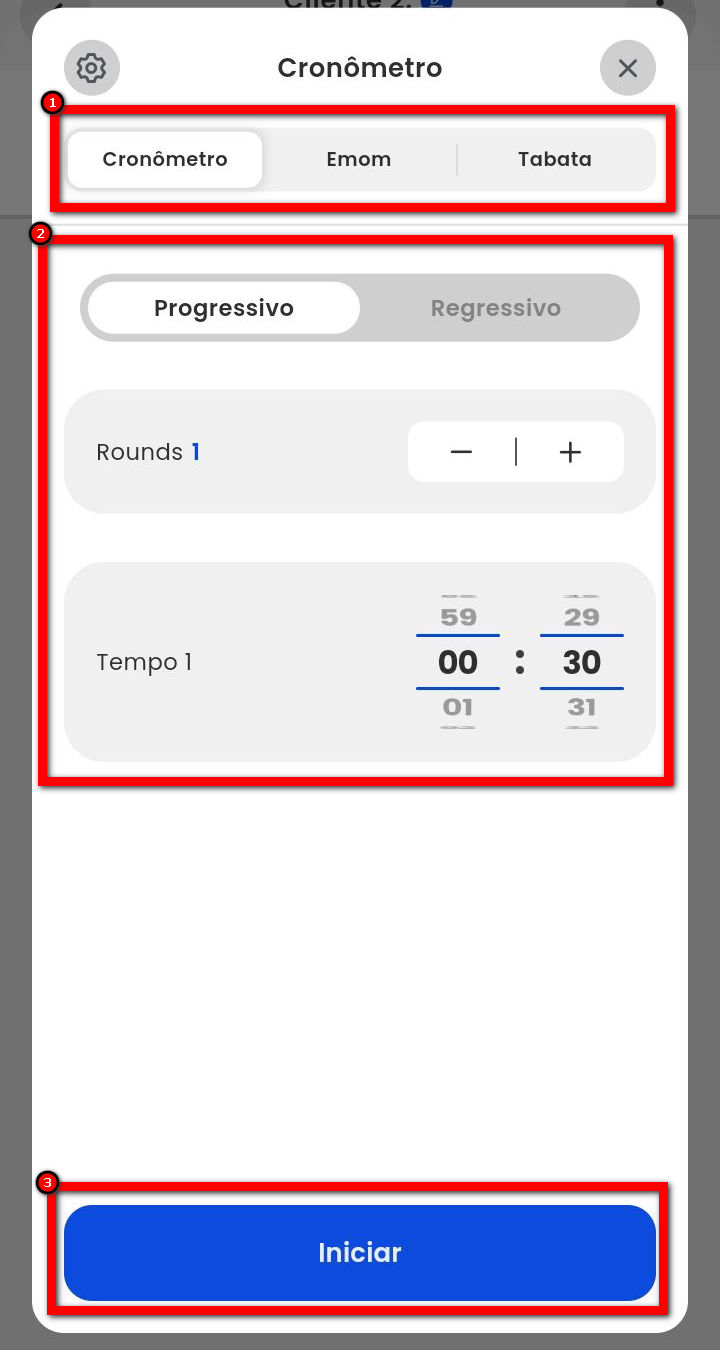
1.1. Neste bloco o cliente pode selecionar qual dos tipos de contador irá utilizar;
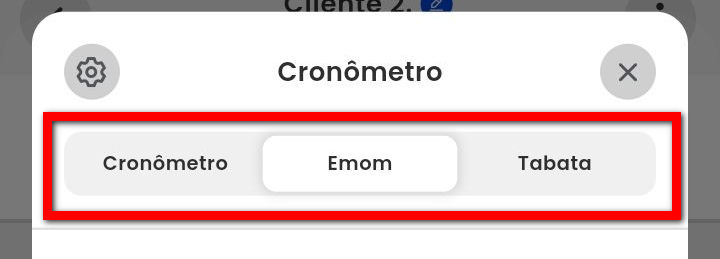
1.2. Neste bloco o cliente pode definir como deseja que a contagem seja realizada, seja de forma progressiva ou regressiva;
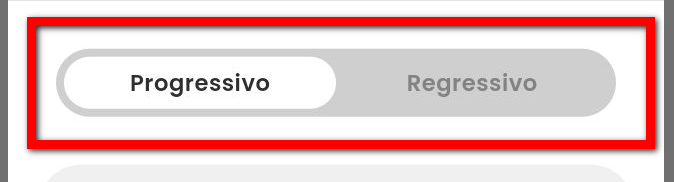
1.3. Neste bloco o cliente pode definir a quantidade de rounds que terá a atividade, o tempo de duração de cada round e por último o tempo de descanso.
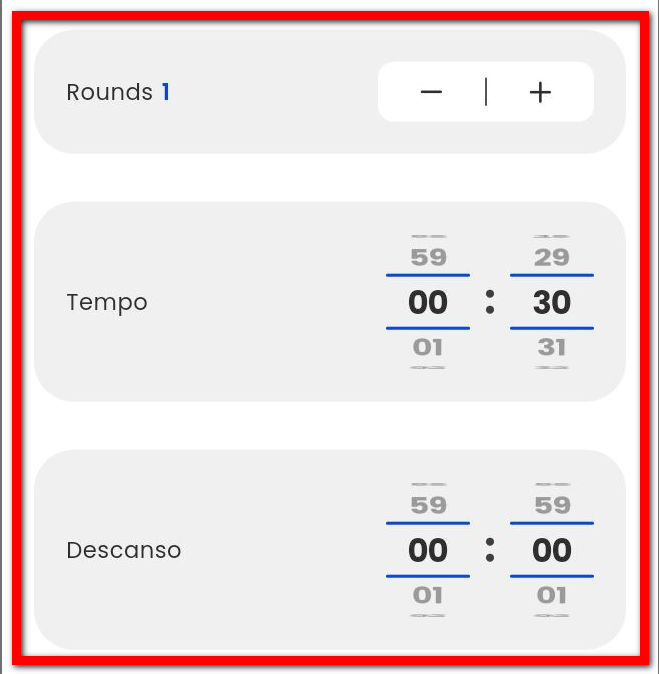
Personal records
Neste indicador o cliente consegue também acessar seu “Personal Records“, onde pode consultar seus records já informados ou registrar novos records realizados.
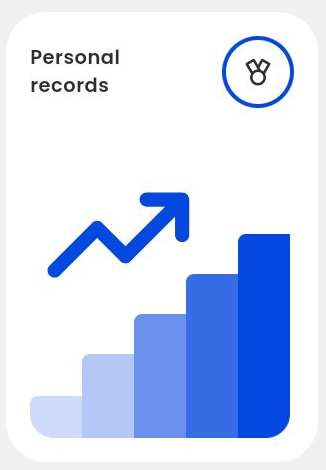
1. Ao clicar sobre o indicador será aberto o “Personal Records“. Para saber como o aluno informa o Personal Records pelo aplicativo – App Treino 6, clique aqui.
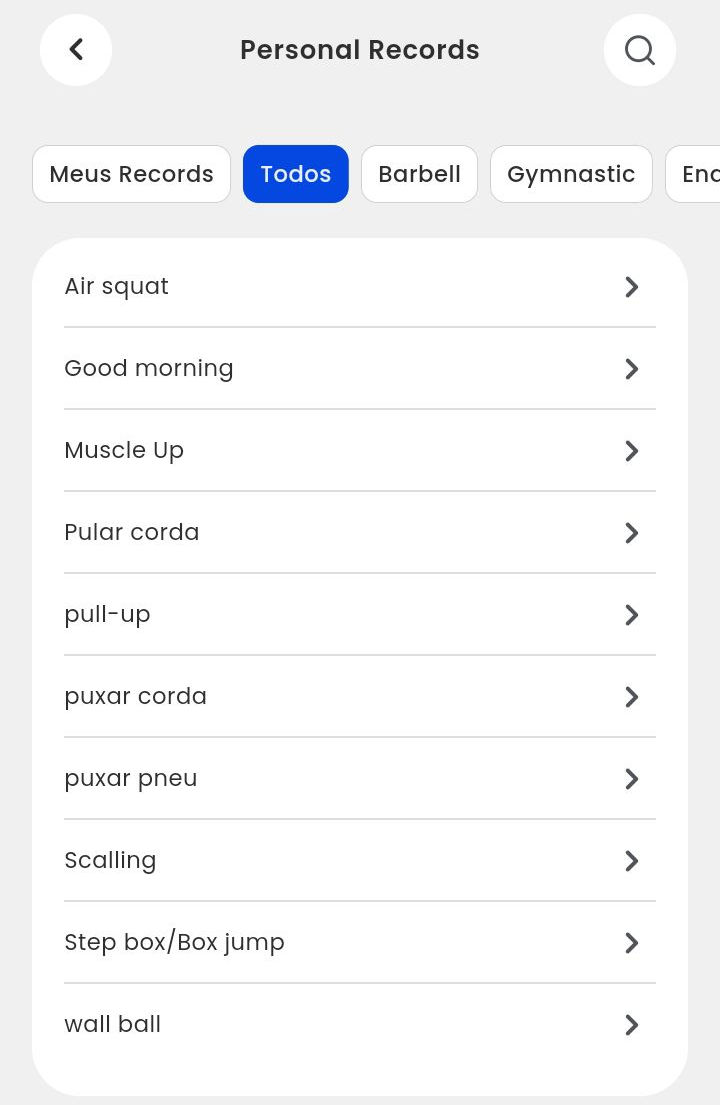
Meu peso
Neste indicador o cliente pode definir seu peso atual e, ao clicar sobre o indicador, acessar o histórico de peso através do gráfico “Histórico de peso“ além de verificar como está sua progressão.
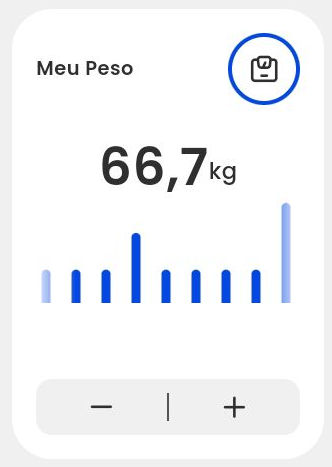
1. Para definir o peso o cliente deve clicar sobre os ícones ![]() no indicador.
no indicador.
Observação: para diminuir o peso basta clicar no ícone de menos, para aumentar o peso basta clicar no ícone de mais.
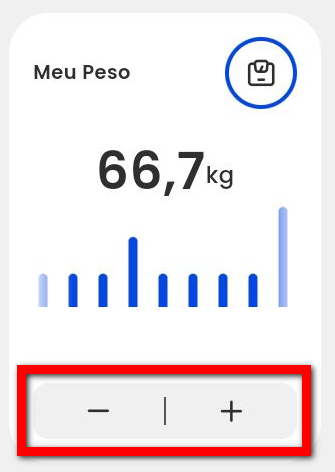
1.1. Ao clicar sobre o indicador terá acesso ao “Histórico de peso“, para acompanhar o seu progresso.
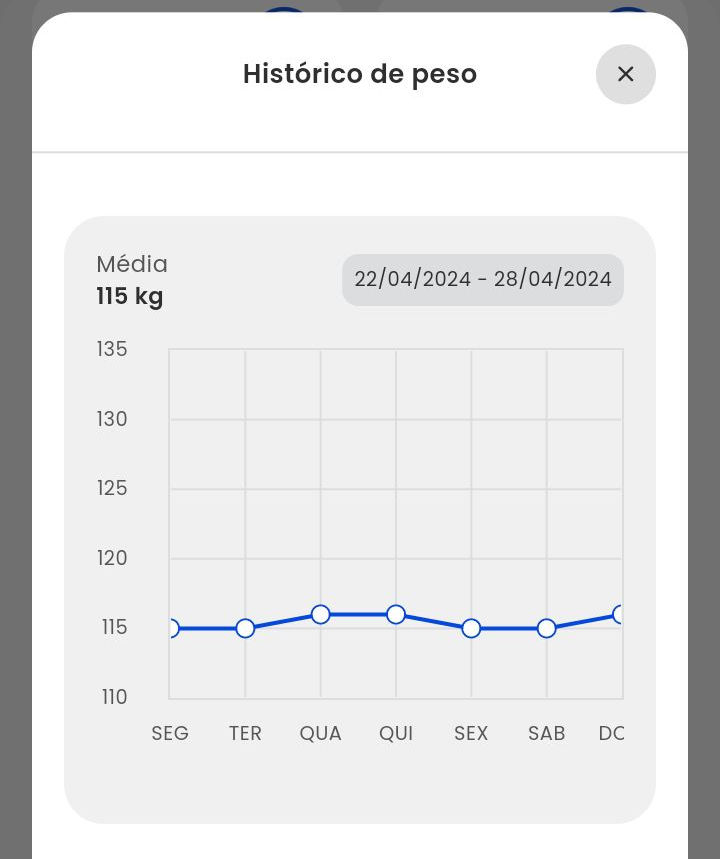
Saiba mais
Para saber como configurar o WOD pelo aplicativo, clique aqui.
Para saber como fazer login como aluno, clique aqui.
Para saber como fazer login como professor, clique aqui.
Para saber como executar WOD pelo aplicativo, clique aqui.
